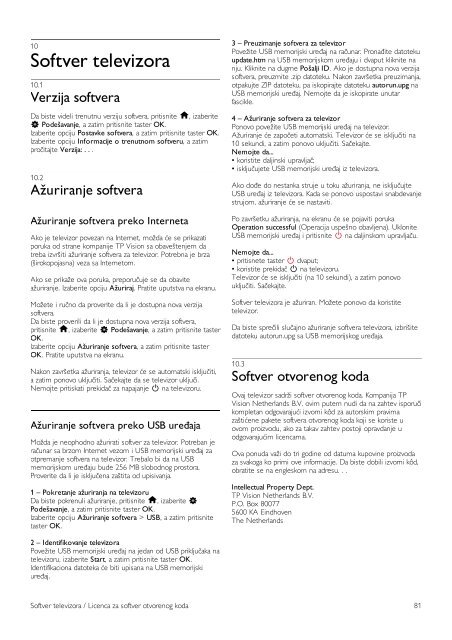Philips DesignLine Smart TV Edge LED 3D - Mode d’emploi - SRP
Philips DesignLine Smart TV Edge LED 3D - Mode d’emploi - SRP
Philips DesignLine Smart TV Edge LED 3D - Mode d’emploi - SRP
You also want an ePaper? Increase the reach of your titles
YUMPU automatically turns print PDFs into web optimized ePapers that Google loves.
10<br />
Softver televizora<br />
10.1<br />
Verzija softvera<br />
Da biste videli trenutnu verziju softvera, pritisnite h, izaberite<br />
S Podešavanje, a zatim pritisnite taster OK.<br />
Izaberite opciju Postavke softvera, a zatim pritisnite taster OK.<br />
Izaberite opciju Informacije o trenutnom softveru, a zatim<br />
pročitajte Verzija: . . .<br />
10.2<br />
Ažuriranje softvera<br />
Ažuriranje softvera preko Interneta<br />
Ako je televizor povezan na Internet, možda će se prikazati<br />
poruka od strane kompanije TP Vision sa obaveštenjem da<br />
treba izvršiti ažuriranje softvera za televizor. Potrebna je brza<br />
(širokopojasna) veza sa Internetom.<br />
Ako se prikaže ova poruka, preporučuje se da obavite<br />
ažuriranje. Izaberite opciju Ažuriraj. Pratite uputstva na ekranu.<br />
Možete i ručno da proverite da li je dostupna nova verzija<br />
softvera.<br />
Da biste proverili da li je dostupna nova verzija softvera,<br />
pritisnite h, izaberite S Podešavanje, a zatim pritisnite taster<br />
OK.<br />
Izaberite opciju Ažuriranje softvera, a zatim pritisnite taster<br />
OK. Pratite uputstva na ekranu.<br />
Nakon završetka ažuriranja, televizor će se automatski isključiti,<br />
a zatim ponovo uključiti. Sačekajte da se televizor uključi.<br />
Nemojte pritiskati prekidač za napajanje A na televizoru.<br />
Ažuriranje softvera preko USB uređaja<br />
Možda je neophodno ažurirati softver za televizor. Potreban je<br />
računar sa brzom Internet vezom i USB memorijski uređaj za<br />
otpremanje softvera na televizor. Trebalo bi da na USB<br />
memorijskom uređaju bude 256 MB slobodnog prostora.<br />
Proverite da li je isključena zaštita od upisivanja.<br />
1 – Pokretanje ažuriranja na televizoru<br />
Da biste pokrenuli ažuriranje, pritisnite h, izaberite S<br />
Podešavanje, a zatim pritisnite taster OK.<br />
Izaberite opciju Ažuriranje softvera > USB, a zatim pritisnite<br />
taster OK.<br />
3 – Preuzimanje softvera za televizor<br />
Povežite USB memorijski uređaj na računar. Pronađite datoteku<br />
update.htm na USB memorijskom uređaju i dvaput kliknite na<br />
nju. Kliknite na dugme Pošalji ID. Ako je dostupna nova verzija<br />
softvera, preuzmite .zip datoteku. Nakon završetka preuzimanja,<br />
otpakujte ZIP datoteku, pa iskopirajte datoteku autorun.upg na<br />
USB memorijski uređaj. Nemojte da je iskopirate unutar<br />
fascikle.<br />
4 – Ažuriranje softvera za televizor<br />
Ponovo povežite USB memorijski uređaj na televizor.<br />
Ažuriranje će započeti automatski. Televizor će se isključiti na<br />
10 sekundi, a zatim ponovo uključiti. Sačekajte.<br />
Nemojte da...<br />
• koristite daljinski upravljač;<br />
• isključujete USB memorijski uređaj iz televizora.<br />
Ako dođe do nestanka struje u toku ažuriranja, ne isključujte<br />
USB uređaj iz televizora. Kada se ponovo uspostavi snabdevanje<br />
strujom, ažuriranje će se nastaviti.<br />
Po završetku ažuriranja, na ekranu će se pojaviti poruka<br />
Operation successful (Operacija uspešno obavljena). Uklonite<br />
USB memorijski uređaj i pritisnite A na daljinskom upravljaču.<br />
Nemojte da...<br />
• pritisnete taster A dvaput;<br />
• koristite prekidač A na televizoru.<br />
Televizor će se isključiti (na 10 sekundi), a zatim ponovo<br />
uključiti. Sačekajte.<br />
Softver televizora je ažuriran. Možete ponovo da koristite<br />
televizor.<br />
Da biste sprečili slučajno ažuriranje softvera televizora, izbrišite<br />
datoteku autorun.upg sa USB memorijskog uređaja.<br />
10.3<br />
Softver otvorenog koda<br />
Ovaj televizor sadrži softver otvorenog koda. Kompanija TP<br />
Vision Netherlands B.V. ovim putem nudi da na zahtev isporuči<br />
kompletan odgovarajući izvorni kôd za autorskim pravima<br />
zaštićene pakete softvera otvorenog koda koji se koriste u<br />
ovom proizvodu, ako za takav zahtev postoji opravdanje u<br />
odgovarajućim licencama.<br />
Ova ponuda važi do tri godine od datuma kupovine proizvoda<br />
za svakoga ko primi ove informacije. Da biste dobili izvorni kôd,<br />
obratite se na engleskom na adresu. . .<br />
Intellectual Property Dept.<br />
TP Vision Netherlands B.V.<br />
P.O. Box 80077<br />
5600 KA Eindhoven<br />
The Netherlands<br />
2 – Identifikovanje televizora<br />
Povežite USB memorijski uređaj na jedan od USB priključaka na<br />
televizoru, izaberite Start, a zatim pritisnite taster OK.<br />
Identifikaciona datoteka će biti upisana na USB memorijski<br />
uređaj.<br />
Softver televizora / Licenca za softver otvorenog koda 81